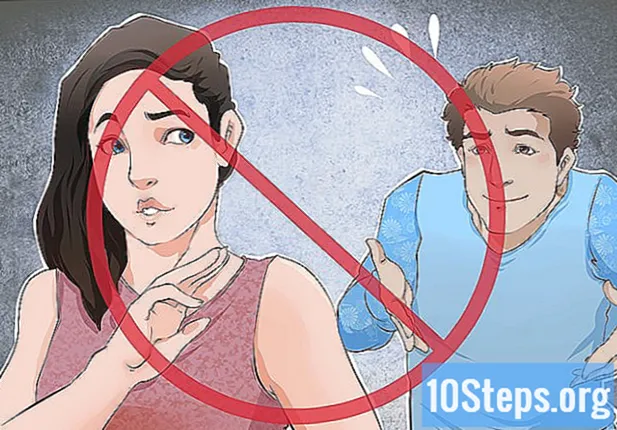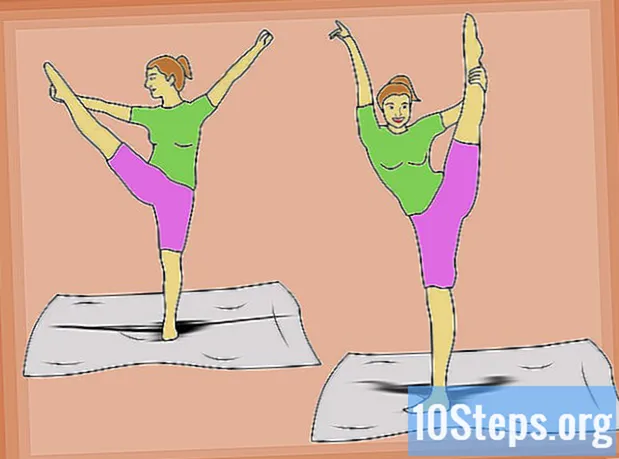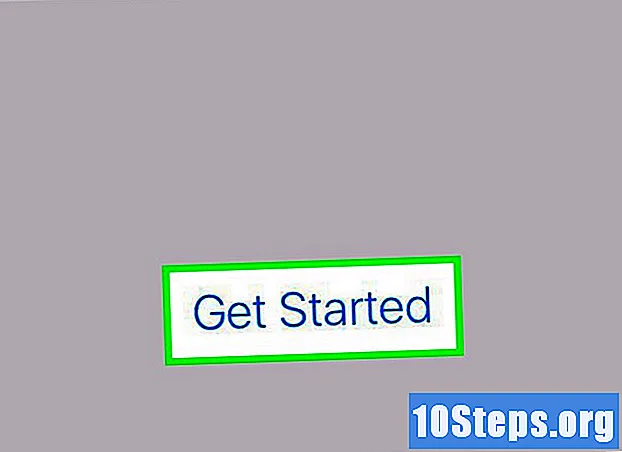
Innehåll
Om du har tappat eller glömt din iPhpne-kod kan du få åtkomst till den genom en säkerhetskopia eller systemåterställning via iTunes eller till och med genom återställningsläge. Om du använder Android 4.4 eller tidigare kan du återställa koden med ditt Google-konto. Om du inte längre har åtkomst till den måste du återställa enheten till fabriksinställningen. Slutligen måste användare av Android version 5.0 eller senare radera all data på telefonen. Läs den här artikeln för att lära dig vad du ska göra i varje situation.
Steg
Metod 1 av 4: Android 5.0 eller senare
Åtkomst till Android Enhetshanterare i en webbläsare. Den här metoden raderar allt innehåll på telefonen. Från operativsystemets version 5.0 avslutade Google möjligheten för användaren att kringgå koden utan att ta bort filer från enheten. Du kommer att återuppta åtkomsten, men du förlorar allt (foton, musik osv.).
- Den här metoden fungerar endast om Android Enhetshanteraren har aktiverats på telefonen.
- Om du inte kan låsa upp telefonen med den här metoden kan du lära dig hur du återgår till Android till fabriksinställningarna.

Logga in på ditt Google-konto. Använd samma information som är kopplad till Android-enheten.
Välj din enhet från listan. Om du har mer än en Android-anknytning till ditt Google-konto (t.ex. äldre telefoner) ser du en länk till dina alternativ.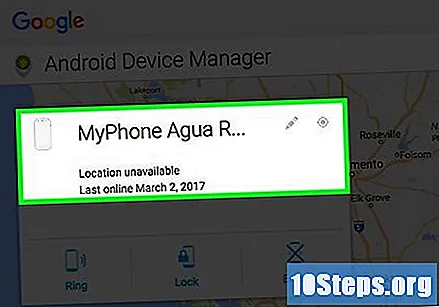

Klicka på "Radera". Kom ihåg att den här metoden raderar all data på mobiltelefonen.
Klicka på "Radera" igen för att fortsätta. Efter några minuter återgår enheten till sina ursprungliga inställningar.

Följ kommandona på skärmen för att ställa in din telefon. Du kommer nu att gå igenom enhetsinstallationsprocessen - som om den var ny.
Öppna inställningsprogrammet. När processen är klar och den första skärmen visas, skapar du en ny kod eller ett mönster.
Klicka på "Säkerhet".
Klicka på "Screen Lock". Välj vilken typ av lås du vill använda och följ kommandona för att skapa den nya koden.
Metod 2 av 4: Android 4.4 eller lägre
Försök låsa upp din telefon fem gånger i rad. Den här metoden fungerar bara med dem som använder standarden på Android 4.4 (KitKat) eller en tidigare version. Efter fem misslyckade försök ser du en länk som heter "Glömt lösenord?".
Klicka på "Glömt lösenord?". Nu kan du komma åt din telefon med hjälp av Googles användarnamn och lösenord som är associerade med enheten.
Ange din Google-kontoinformation och klicka på "Logga in". Om uppgifterna är korrekta kommer du att återuppta åtkomsten till mobiltelefonen.
Öppna inställningsprogrammet. När du har öppnat ditt konto kommer du att inaktivera det tidigare mönstret och kunna skapa ett annat (som du kommer ihåg).
Klicka på "Säkerhet".
Klicka på "Screen Lock". Välj vilken typ av lås du vill använda och följ kommandona för att skapa den nya koden.
Metod 3 av 4: Använda iTunes Backup and Restore
Anslut iPhone till iTunes. Om du inte kan låsa upp enheten efter sex försök får du meddelandet "iPhone är inaktivt". För att återuppta åtkomst, anslut den till din dator med iTunes och öppna programmet.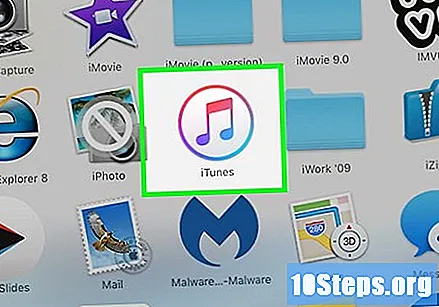
- Om du får ett meddelande om att iTunes inte kunde ansluta till iPhone eller att du inte har konfigurerat datorn, använd en annan maskin som du redan har synkroniserat med tidigare.
- Om du aldrig har använt en annan dator tidigare, använd återställningsläge.
Synkronisera din iPhone med iTunes. Om enheten är konfigurerad för att synkronisera automatiskt, kommer processen att börja snart. Annars gör du följande: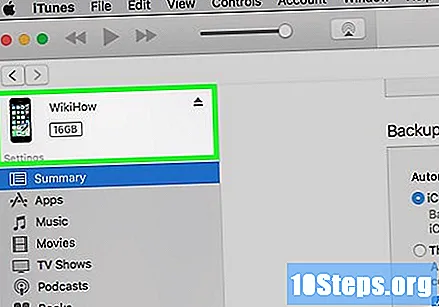
- Klicka på din iPhone.
Klicka på knappen "Synkronisera" längst ner på iTunes-skärmen.
Klicka på "Återställ iPhone... "för att starta processen från säkerhetskopian. Nu när du har synkroniserat kommer du att kunna återställa iPhone till sina ursprungliga inställningar. När den är klar visar enheten konfigurationsskärmen.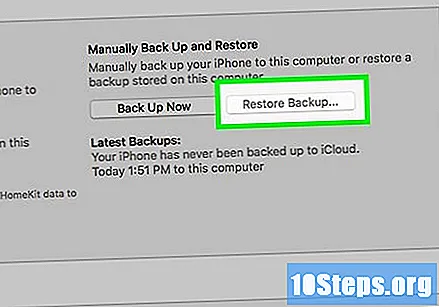
Följ kommandona tills du kommer till skärmen Apps och Data. Nu kommer du att gå igenom konfigurationen av iPhone som om den var ny. I processen väljer du din plats, ställer in Wi-Fi-nätverket och skapar en ny kod. När du kommer till skärmen "Apps and Data" kommer du att kunna återställa den från säkerhetskopian.
Klicka på "Restore from iTunes Backup".
Klicka på "Nästa". Nästa steg måste vidtas på iTunes själv.
Välj din iPhone i iTunes. Klicka på iPhone-ikonen i det övre vänstra hörnet av iTunes för att välja enhet.
Klicka på "Återställ säkerhetskopia".
Välj den senaste säkerhetskopian. Om det finns fler än en i listan väljer du vad som skapades på det första datumet.
Följ instruktionerna på skärmen för att återställa din iPhone. När processen är klar kommer alla dina data att tas tillbaka till enheten.
Metod 4 av 4: Använda iPhone-återställningsläge
Anslut iPhone till iTunes. Om du inte kan komma åt iPhone efter flera försök får du meddelandet "iPhone är inaktivt". Den här metoden raderar hela enhetens innehåll; Använd därför det bara om du inte kan använda iTunes-säkerhetskopia.
- Till skillnad från iTunes-backupmetoden kan du följa stegen i det här avsnittet med alla datorer som har iTunes (även om det inte är synkroniserat).
Håll strömbrytaren och hemknapparna intryckta samtidigt. Fortsätt tills du ser skärmen för återställningsläge. Den är svart och visar iTunes-logotypen och ett kontaktdon, vilket indikerar att enheten är ansluten till programmet.
Klicka på "OK" på skärmen som visas i iTunes. Gör bara detta om du får följande meddelande: "iTunes har upptäckt en iPhone i återställningsläge. Du måste återställa den iPhone innan du använder den med iTunes". Fortsätt annars till nästa steg.
Klicka på "Återställ" i iTunes. Den här knappen visas i ett fönster som också innehåller alternativen "Avbryt" och "Uppdatera". Efter klicket kommer iTunes att starta återställningsprocessen, vilket kan ta ett tag.
Följ instruktionerna på iPhone-skärmen. När processen är klar kommer enheten att starta om. Följ instruktionerna för att ställa in din plats och Wi-Fi-nätverk och skapa en ny kod.
- Om du har gjort en säkerhetskopia med iCloud tidigare, klicka på alternativet "Återställ från iCloud säkerhetskopia" på skärmen "Apps och data".
- Om du inte har någon säkerhetskopia klickar du på "Konfigurera som ny iPhone" på skärmen "Appar och data".
tips
- Att ställa in automatiska säkerhetskopior är ett bra sätt att förhindra dataförlust i framtiden.